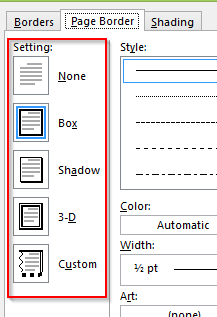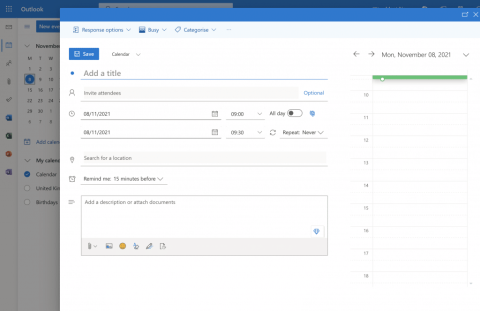Stlmiť a vypnúť prichádzajúce upozornenia programu Outlook na pracovnej ploche v Office 2019 a 365

Zistite, ako jednoducho vypnúť upozornenia a zvuky prichádzajúcej pošty v programe Outlook.
Posledná aktualizácia: február 2020
Platí pre: operačné systémy Microsoft Windows 10, 8 a 7
Tu je otázka od jedného z našich čitateľov, ktorý chcel ušetriť miesto na disku odstránením priečinka súborov C:\Perflogs :
Zdá sa, že moja jednotka s oddielom C je celkom plná a na fyzickom disku je teraz voľných približne 10 GB voľného miesta. Práve som si všimol priečinok s názvom C:\PerfLogs, v ktorom je iba jeden priečinok a žiadne viditeľné údaje. Je bezpečné ho odstrániť?
dakujem za otazku. . Čitatelia, ktorí sa chcú zbaviť adresára Perflog, sa zvyčajne snažia ušetriť miesto na disku. Tému rozoberieme a vysvetlíme, čo sú protokoly výkonu v systéme Windows, a potom uvidíme, čo s nimi môžeme urobiť.
Čo je priečinok PerfLogs v systéme Windows 10 a 7 na vašom počítači?
PerfLogs (Performance Logs) je priečinok generovaný systémom Windows 7 a 10, ktorý ukladá súbor denníka systémových problémov a ďalšie správy súvisiace s výkonom. Priečinok je zvyčajne dostupný v zavádzacej oblasti vášho počítača (zvyčajne C:\). Priečinok PerfLogs je možné presunúť/premiestniť do nového adresára, avšak z hľadiska miesta na disku sú zisky minimálne.
Je bezpečné odstrániť priečinok PerfLogs?
Hoci je technicky možné priečinok odstrániť, neodporúča sa to. V širšom zmysle vám neodporúčame zasahovať do systémových priečinkov . Ak sa stále rozhodnete odstrániť priečinok PerfLogs, uvedomte si, že systém Windows ho pri každom odstránení znova vytvorí. Jedným z dôvodov je, že funkcie systému Windows, ako je Monitor spoľahlivosti , využívajú tento súbor správy o výkone na poskytovanie podrobných informácií o výkone.
Koľko miesta ušetrím, ak odstránim PerfLogs?
Priečinok takmer nezaberá miesto na disku, preto vám odporúčame ponechať ho tak, ako je. Ak chcete optimalizovať miesto na disku, naším prvým odporúčaním by bolo použiť pomôcku Čistenie disku, ktorá je súčasťou balenia. Čistenie môžete spustiť kliknutím pravým tlačidlom myši na oblasť disku (C, D a podobne), potom prejdite na kartu Všeobecné a stlačte tlačidlo b. Ďalším krokom by bolo definovať, ktoré súbory sa majú odstrániť, aby ste získali miesto na disku. Prvými kandidátmi na vymazanie by boli zvyčajne stiahnuté programy a dočasné internetové súbory. Používanie nástroja Čistenie disku Môžete tiež pokračovať a odstrániť systémové súbory, ako napríklad nepotrebné súbory služby Windows Update.
Ako skryť PerfLogs?
Jedným z možných riešení, ktoré možno budete chcieť preskúmať, je jednoducho skryť priečinok PerfLogs, aby ho používatelia používajúci počítač nevideli.
Ak to pre vás znie ako dobré riešenie, postupujte podľa týchto krokov:
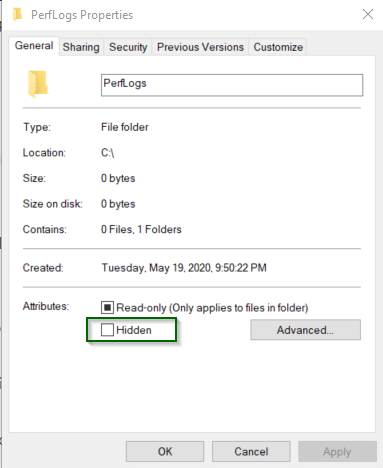
Ďalej sa uistite, že skryté priečinky nie sú viditeľné.
Nemáte prístup do adresára PerfLogs?
Prístup k súborom operačného systému majú iba správcovia; takže v prípade, že na svojom počítači nemáte práva správcu, nie je pravdepodobné, že vám bude udelený prístup k súborom operačného systému.
OK, ale stále potrebujem vyčistiť miesto na disku?
Použite jednoduchý nástroj, ako je TreeSize Free , na analýzu vášho disku a pomôže vám nájsť tých veľkých útočníkov, ktorí zaberajú väčšinu dostupného miesta na disku. Tip: Zvyčajne ide o obsah koša, vyrovnávaciu pamäť prehliadača, stiahnuté súbory a programy, súbory aktualizácie systému Windows atď. Určite nie chudobný priečinok PerfLogs – ktorý odporúčame nechať tak, ako je 😉
Zistite, ako jednoducho vypnúť upozornenia a zvuky prichádzajúcej pošty v programe Outlook.
Prečítajte si, ako si môžete jednoducho vytvoriť svoje vlastné okraje vo Worde 365 / 2019 / 365. Štýlové orámovanie stránok, ktoré dodá vašim dokumentom jedinečný vzhľad.
Zistite, ako jednoducho pridať pripomienky k udalostiam kalendára v Microsoft Outlook 365.
Zistite, ako pridať/vložiť a odoslať obrázok GIF do odchádzajúceho e-mailu z Outlooku 2016 a 2019.
Zistite, ako môžete vložiť nový osobný, pracovný alebo zdieľaný kalendár do Microsoft Outlooku 2019, 365 a 2016.
V tomto príspevku sa dozviete, ako upraviť odrážkové zoznamy / farbu a veľkosť bodov v Exceli, PowerPointe a Worde 365 / 2016/ 2019.
Zistite, ako povoliť a zakázať automatickú kontrolu pravopisu v programoch Microsoft Outlook a Word. Naučte sa efektívne využívať pravopisnú kontrolu pre bezchybné písanie.
Ste novým používateľom makier VBA pre automatizáciu Outlooku? Zistite, ako vložiť kód VBA do Outlooku 365/2016/2019.
Zistite, ako jednoducho duplikovať udalosti kalendára Outlooku, schôdze a plánované činnosti v Office 365, 2016 a 2019.
Zistite, ako môžete navrhnúť a vytvoriť vlastné používateľské formuláre programu Outlook.